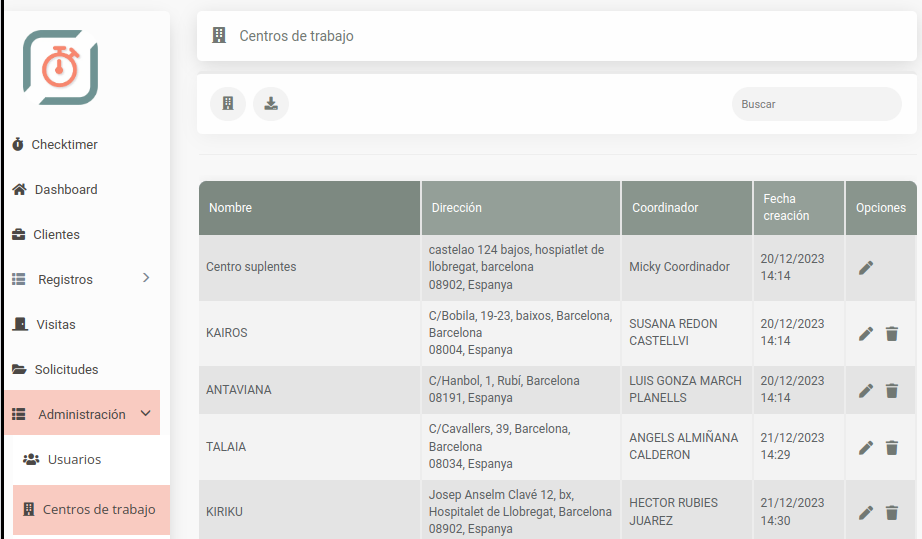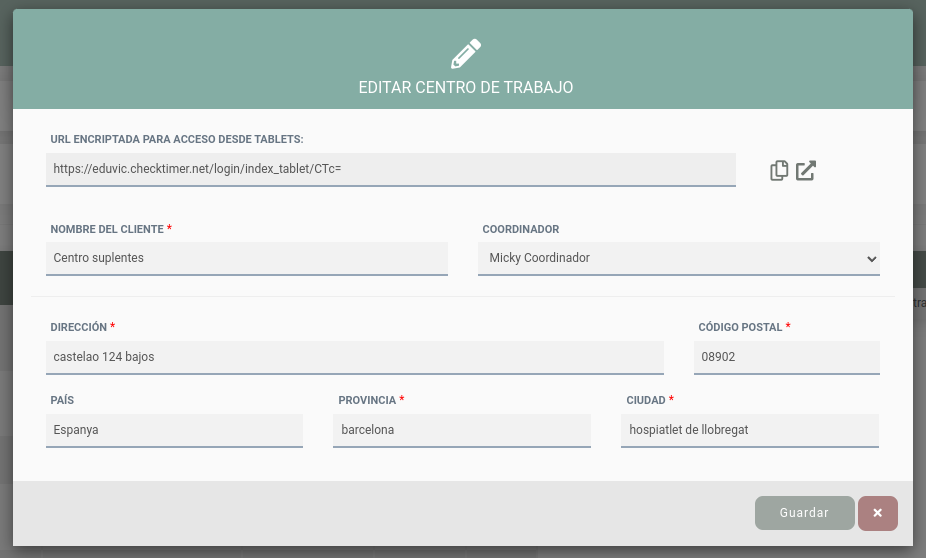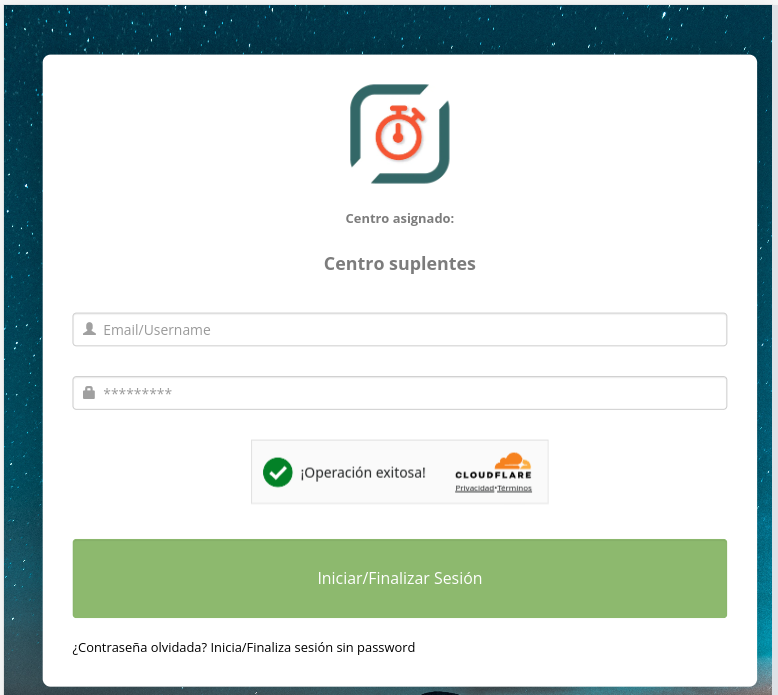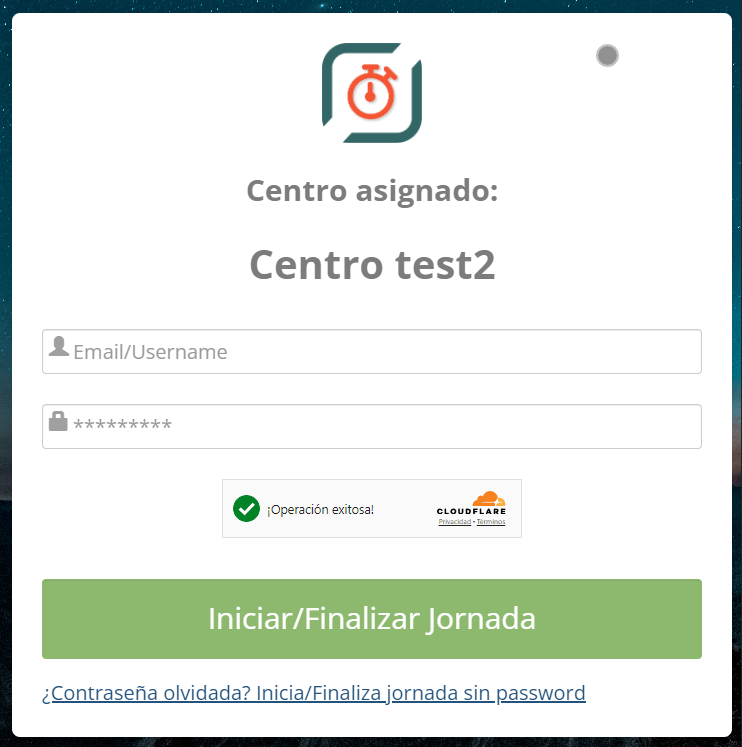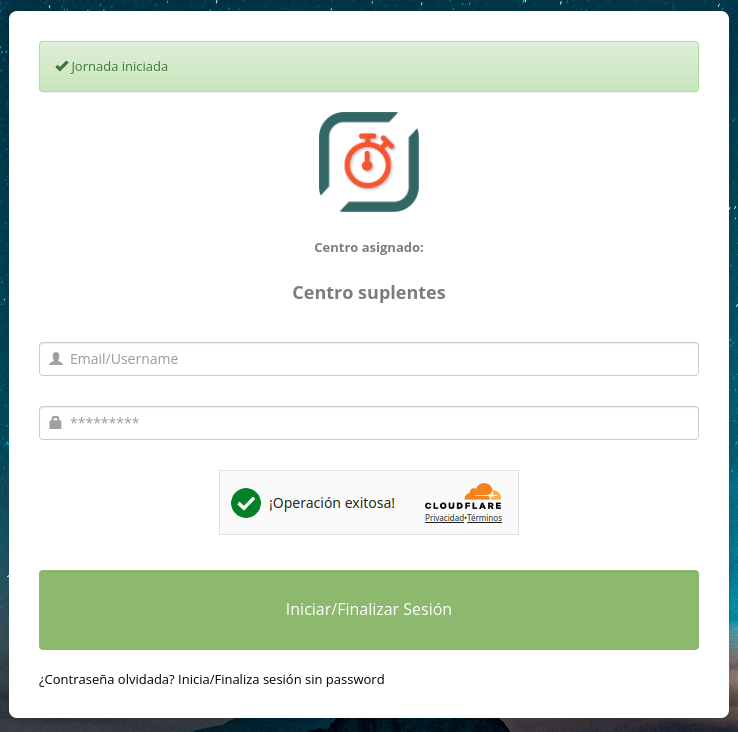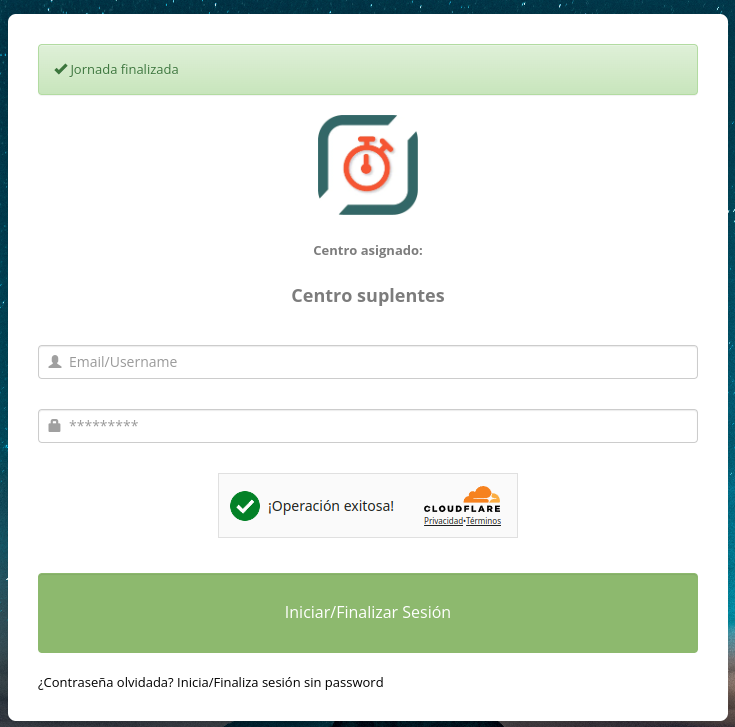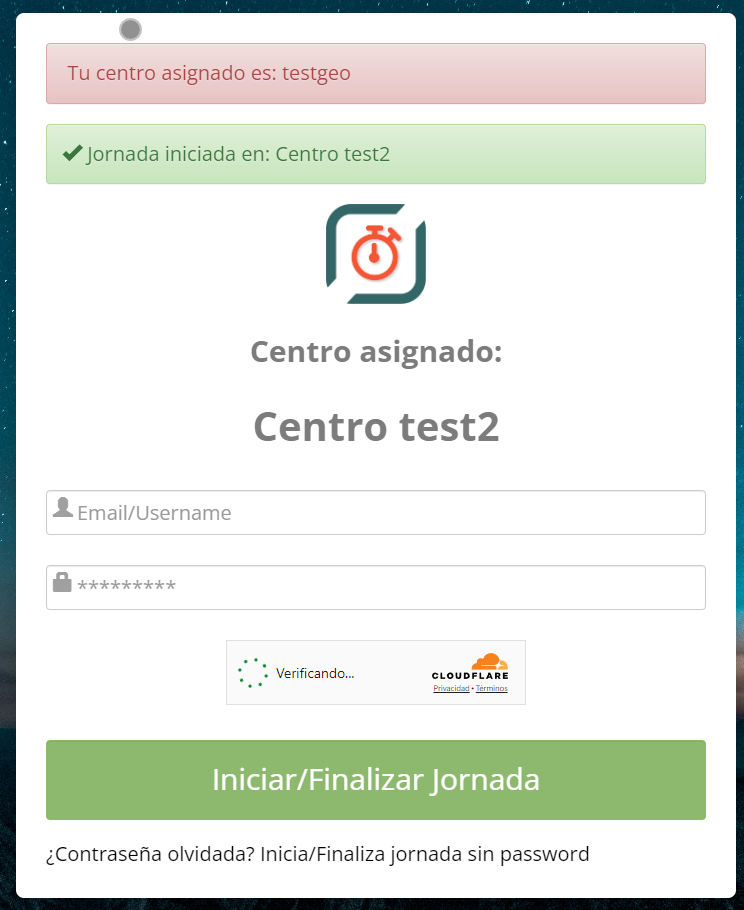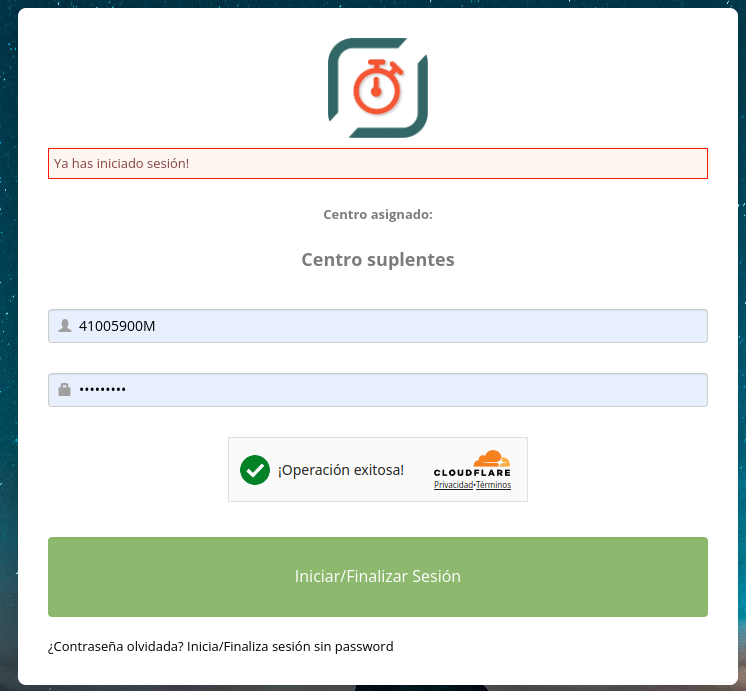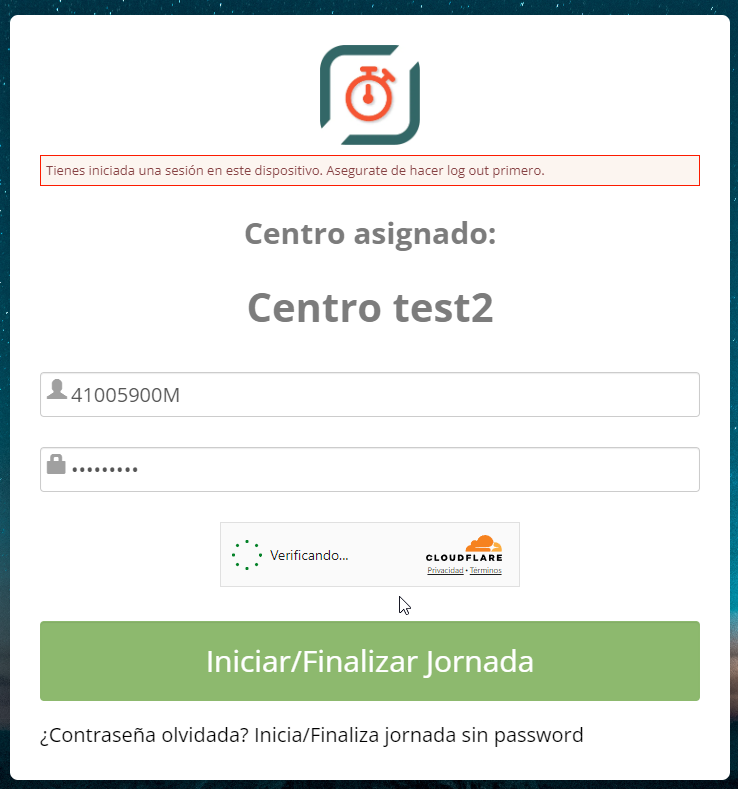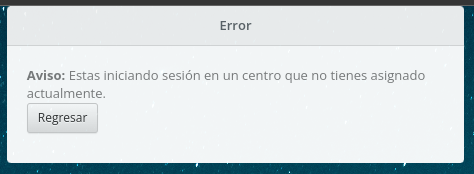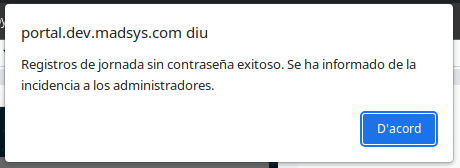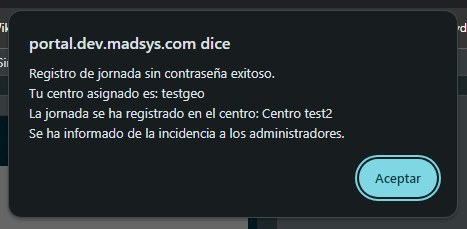CheckTimer (Eduvic) - Fichage con Tabletas
Acceso a los links encriptados de cada Centro de trabajo
Desde el botón de editar podemos acceder al link.
Las coordenadas de cada centro vienen asignadas por los datos introducidos en los campos Dirección, País, Provincia y Ciudad gracias a la API Geocode de Google.
Vista tablet
Se muestra la pantalla de login con el centro en el que queremos iniciar/finalizar jornada.
El botón verde nos sirve tanto para iniciar como para finalizar jornada según el estado en el que se encuentre la jornada del usuario que hace login.
Al iniciar o finalizar nos informará de que la acción se ha realizado con éxito:xito y si se ha realizado en un centro que no es el que tiene asignado el usuario se le notificará en rojo, dejando constancia de cual es su centro asignado:
Cada jornada iniciada o finalizada con éxito será registrada con las coordenadas del centro asignado.asignado en la tablet.
Si elexiste usuario tiene iniciada launa sesión iniciada en la aplicación en otroel dispositivomismo navegador nos informará con el siguiente error:
El usuarioSe deberá hacer log out deen sula sesión enexistente elde otrodicho dispositivo para poder iniciar y finalizar jornadas desde la tablet del centro asignado.
Si el usuario está intentando hacer login en un centro que no tiene asignado se le mostrará el siguiente aviso:
Si el usuario no recuerda su contraseña podrá iniciar/finalizar sesión introduciendo tan solo su DNI (username) y haciendo click a través del link inferior:
Se creará automáticamente una incidencia dirigida a administración informando del login sin contraseña de dicho usuario. Se mostrará el siguiente aviso:
Nos informa de igual manera de cual es el centro asignado al usuario y en que centro está registrando su jornada.
Si teniu cap dubte podeu contactar amb nosaltres a traves del següent enllaç, explicant el vostre cas.
Salutacions
Miquel Martínez
@mickymadsystems
Internet & Cloud Services